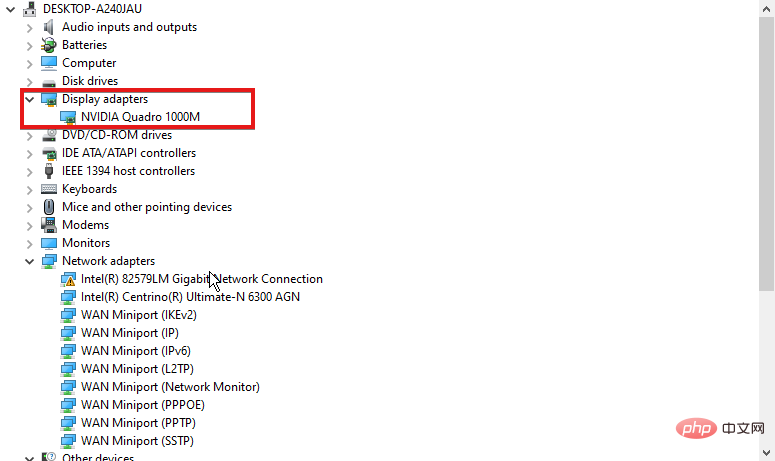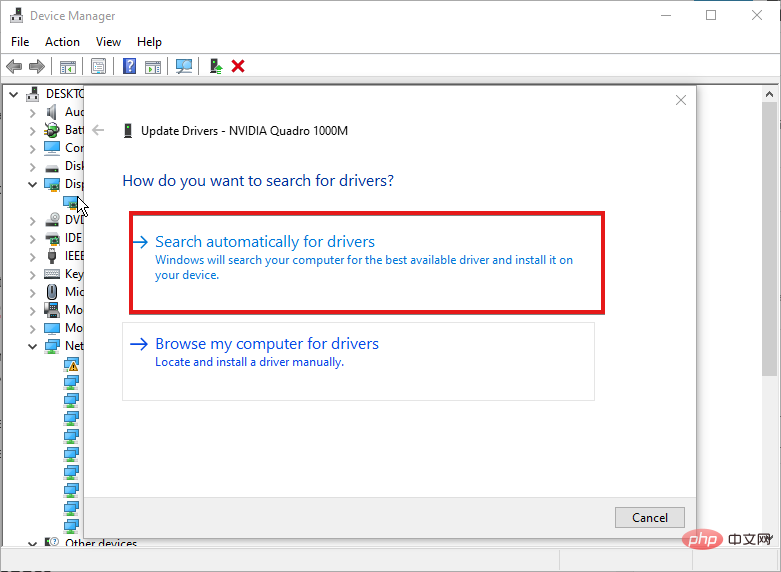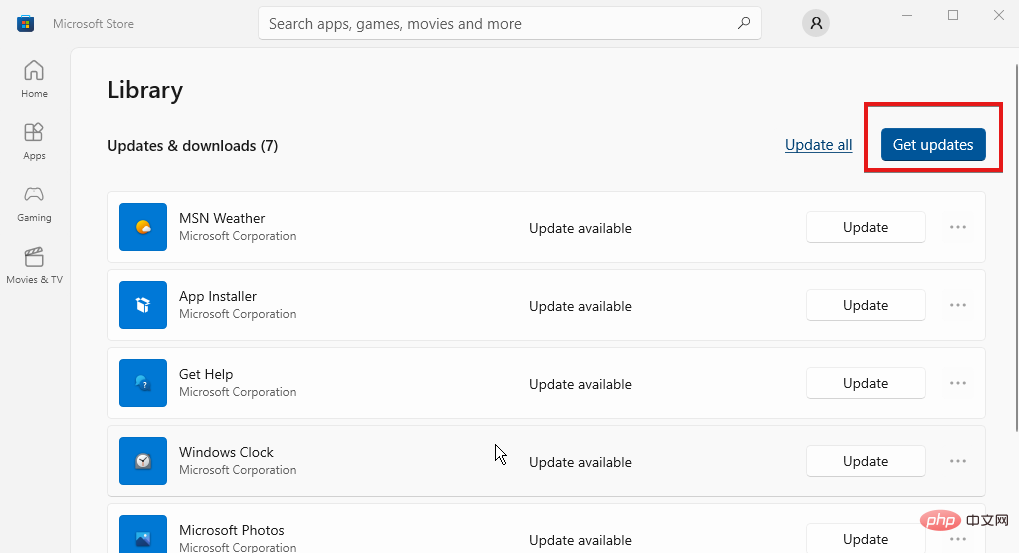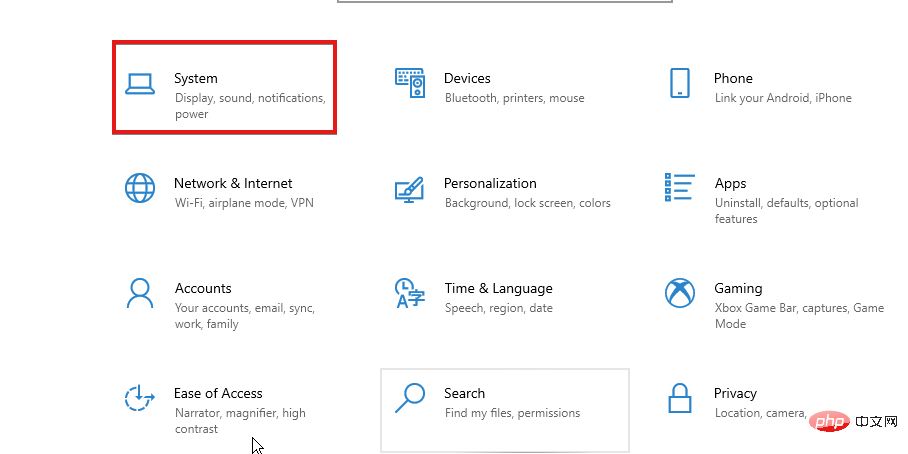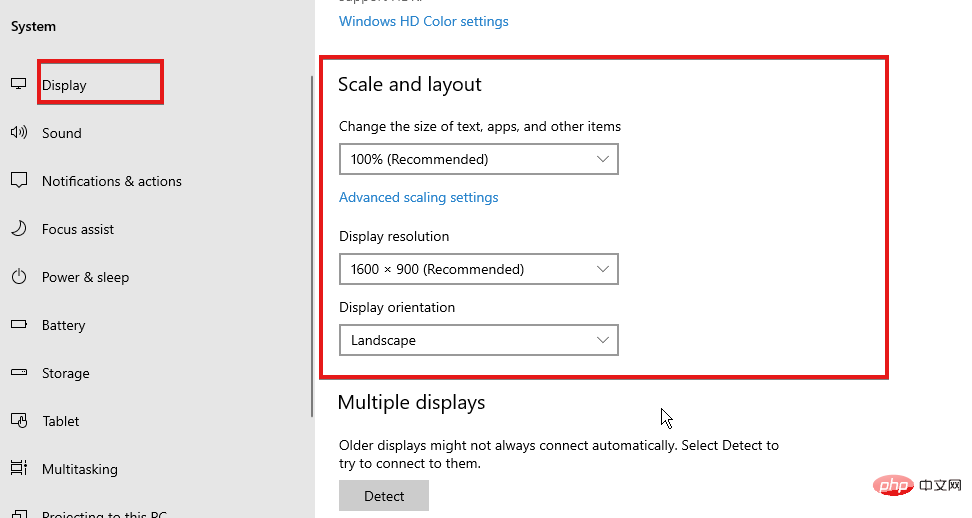Es gibt unterschiedliche Bildschirmgrößen und Auflösungen, was bedeutet, dass meine Displaygröße von Ihrer abweichen kann. Allerdings verfügt Windows über eine integrierte Funktion namens Skalierung.
Damit können Sie Schriftgröße, Anwendungsanzeige, Auflösung und andere visuelle Inhalte konfigurieren. Dennoch kann es bei einigen Anwendungen zu Schwierigkeiten bei der Verwendung dieser Funktion kommen.
Daher ist es wichtig zu wissen, was zu tun ist, wenn einige Apps nicht auf Zoomänderungen reagieren. Ebenso besprechen wir, wie Skalierungsprobleme in Windows 10/11 behoben werden können.
Warum wird eine benutzerdefinierte Skalierung nicht empfohlen?
Benutzerdefinierter Zoom scheint eine gute Wahl für Menschen mit Sehbehinderungen und diejenigen zu sein, die die Ermüdung der Augen lindern möchten.
Allerdings kann die benutzerdefinierte Skalierung in einigen Anwendungen oder Software zu Problemen wie unleserlichen Schriftarten oder Verzerrungen führen. Dies liegt daran, dass einige Monitore die Skalierungsfunktion nicht unterstützen. Wenn Sie also eine benutzerdefinierte Skalierung erzwingen, werden Textausschnitte und Schriftarten zusammengeführt.
Warum reagieren einige Apps nicht auf Zoomänderungen?
-
Nicht unterstützte Zoomfunktion: Einige Apps unterstützen standardmäßig keine benutzerdefinierte Zoomfunktion. Dies bedeutet, dass die Entwickler den Benutzern nicht die Möglichkeit gegeben haben, ihre Anzeigequalität anzupassen. Daher erfolgt keine Anpassung basierend auf den Systemeinstellungen. Wenn außerdem die Schriftart und die Auflösung der Anzeige nicht auf Skalierung eingestellt sind, reagiert die Anwendung möglicherweise nicht auf Skalierungsänderungen.
-
Veraltete Bildschirmtreiber/Windows: Windows verwendet Treiber zum Betrieb und zur Steuerung der Bildschirmgrafik-Hardware. Wenn dieser Treiber jedoch alt und veraltet ist, kann es bei einigen Anwendungen zu Problemen kommen. Darüber hinaus kann veraltetes Windows Ihren Computer beeinträchtigen. Es kann die Ausführung bestimmter Anwendungen verhindern und zu Skalierungsproblemen bei Windows 11 führen.
-
VeralteteApps: Wenn einige Apps nicht auf Zoomänderungen reagieren, liegt das Problem nicht nur am Gerät. Einige Anwendungen verhalten sich jedoch seltsam, wenn sie nicht auf dem neuesten Stand sind. Dies kann dazu führen, dass sie nicht auf die von Ihnen festgelegten Skalierungsänderungen reagieren.
Wie kann ich beheben, dass die App nicht auf Zoomänderungen reagiert?
1. Schließen Sie die App und starten Sie sie neu.
Die App funktioniert möglicherweise nicht richtig, wenn etwas schief geht oder beim Start ein Problem auftritt. Einige Apps reagieren jedoch erst auf Zoomänderungen, wenn Sie sie schließen und erneut öffnen.
Schließen Sie also die App und starten Sie sie neu, um zu sehen, ob das Problem „App reagiert nicht auf Zoomänderungen“ weiterhin besteht.
2. Aktualisieren Sie den Grafikkartentreiber
- Drücken Sie gleichzeitig die Tasten Windows+R, um das Dialogfeld „Ausführen“ aufzurufen.
Geben Sie Folgendes in das Suchfeld ein: - devmgmt.msc und klicken Sie auf die Schaltfläche „OK“.
Klicken Sie in den Suchergebnissen auf - Display-Adapter.

Wählen Sie den - -Treiber aus der Dropdown-Liste aus und klicken Sie mit der rechten Maustaste darauf.
Klicken Sie auf die Option - Treiber aktualisierenSoftware und wählen Sie Automatisch nach aktualisierter Treibersoftware suchen.

Expertentipp: Einige PC-Probleme sind schwer zu lösen, insbesondere wenn das Repository beschädigt ist oder Windows-Dateien fehlen. Wenn Sie Probleme beim Beheben von Fehlern haben, ist Ihr System möglicherweise teilweise beschädigt. Wir empfehlen die Installation von Restoro, einem Tool, das Ihren Computer scannen und feststellen kann, wo der Fehler liegt. Klicken Sie hier, um es herunterzuladen und mit der Reparatur zu beginnen.
Wenn ein Treiberupdate verfügbar ist, lädt Windows das Treiberupdate automatisch herunter und installiert es. Alternativ können Sie DriverFix verwenden, um automatisch alle aktuellen Treiber herunterzuladen, anstatt sie einzeln herunterzuladen.
3. Aktualisieren Sie Apps, die nicht auf Zoomänderungen reagieren
Starten Sie den - Microsoft Store.
Klicken Sie auf die Schaltfläche - Menü in der oberen rechten Ecke des Bildschirms und wählen Sie Downloads und Updates.

Gehen Sie zu der - App, die Sie aktualisieren möchten, und klicken Sie auf Updates abrufen.
Wenn ein Update für die App verfügbar ist, sucht Windows automatisch danach und installiert es.
Wie erzwinge ich den Anzeigezoom?
- Drücken Sie die Taste Windows+I, um die App „Einstellungen“ zu starten und klicken Sie auf „System“. .

- Wählen Sie , um Optionen anzuzeigen.
- Gehen Sie zur Registerkarte „Skalierung und Layout“ .

- Klicken Sie auf die Dropdown-Schaltfläche, um die Funktion zu erweitern, die Sie anpassen möchten.
Starten Sie Ihren Computer neu, um Ihre Änderungen zu speichern.
Wird die Anzeigeskalierung die Auflösung verringern?
Zoom und Bildschirmauflösung sind unterschiedliche Funktionen. Wenn Sie Ihre Anzeige skalieren, wirkt sich dies auf die Größe dessen aus, was auf dem Bildschirm angezeigt wird. Die Auflösung hängt von der Bildqualität ab. Daher hat die Skalierung der Anzeige keinen Einfluss auf die Anzahl der Pixel in der Auflösung.
Schließlich müssen Apps wie Chrome Erweiterungsprobleme beheben. Daher empfehlen wir Benutzern, unseren Artikel sorgfältig zu lesen, um zu erfahren, wie sie etwaige Chrome-Skalierungsprobleme lösen können.
Das obige ist der detaillierte Inhalt vonZusammenfassung: Ein Problem, bei dem einige Apps nicht mehr reagierten, wenn Skalierungsänderungen in Windows 10/11 vorgenommen wurden, wurde behoben.. Für weitere Informationen folgen Sie bitte anderen verwandten Artikeln auf der PHP chinesischen Website!